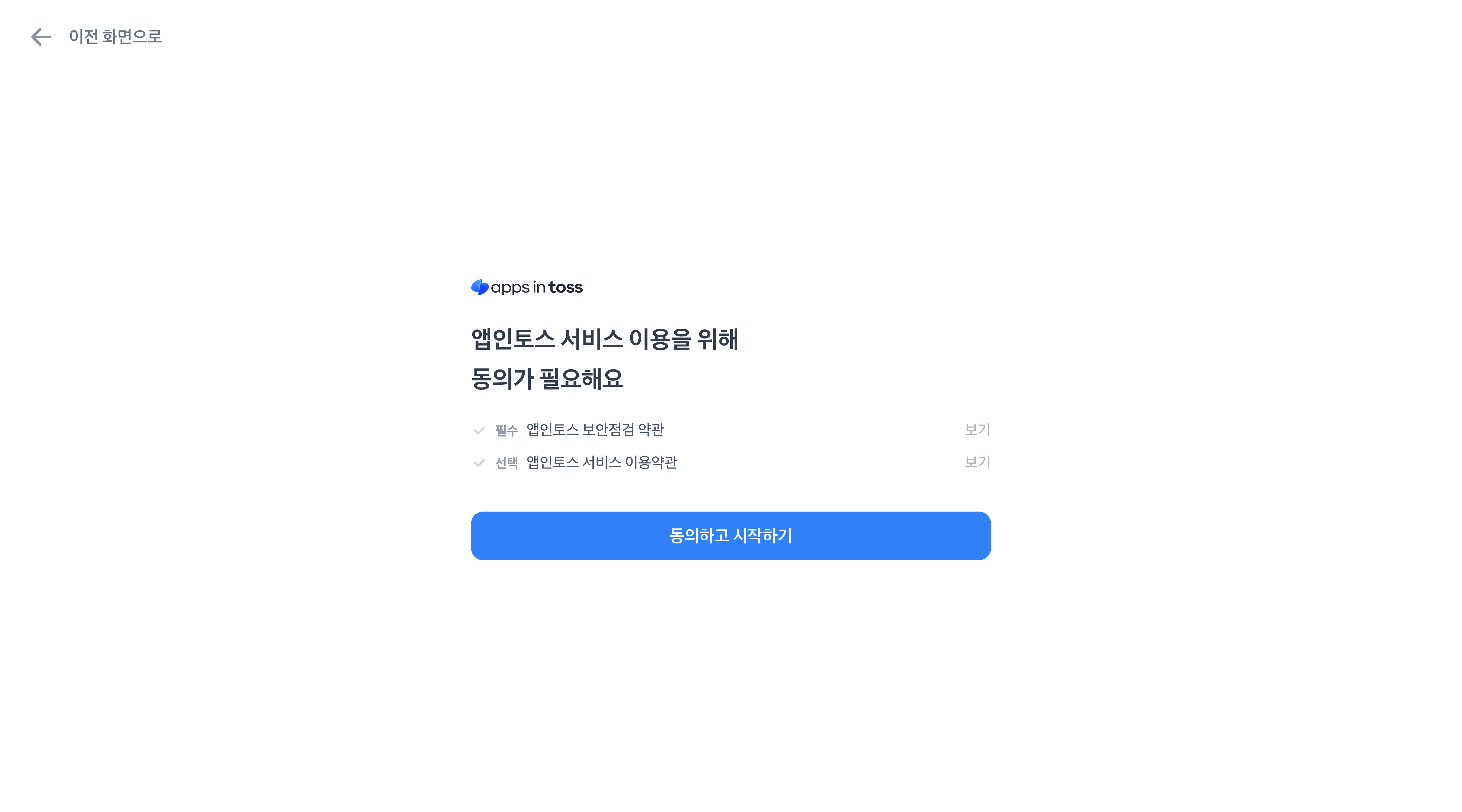콘솔에서 앱 등록하기

확인해 주세요.
- 현재 앱인토스는 사업자(개인 및 법인)에 한하여 앱 출시가 가능해요.
- 만약 사업자가 없다면 「1시간 만에 사업자 등록증을 발급 할 수 있는 방법」 을 확인해 보세요.
앱인토스 콘솔은 미니앱을 개발하고 운영할 때 사용하는 관리자 페이지예요.
콘솔에서 앱을 등록하고, 결제나 로그인 같은 기능을 설정할 수 있고, 앱을 출시할 수 있어요.
1. 회원가입하기
앱인토스를 이용하기 위해서는 먼저 콘솔에 가입해야 해요.
앱인토스 콘솔에 접속해서 회원가입을 해주세요.
앱인토스 콘솔 가입을 위해서는 만 19세 이상이어야하고, 본인 명의로 로그인된 토스앱이 필요해요.
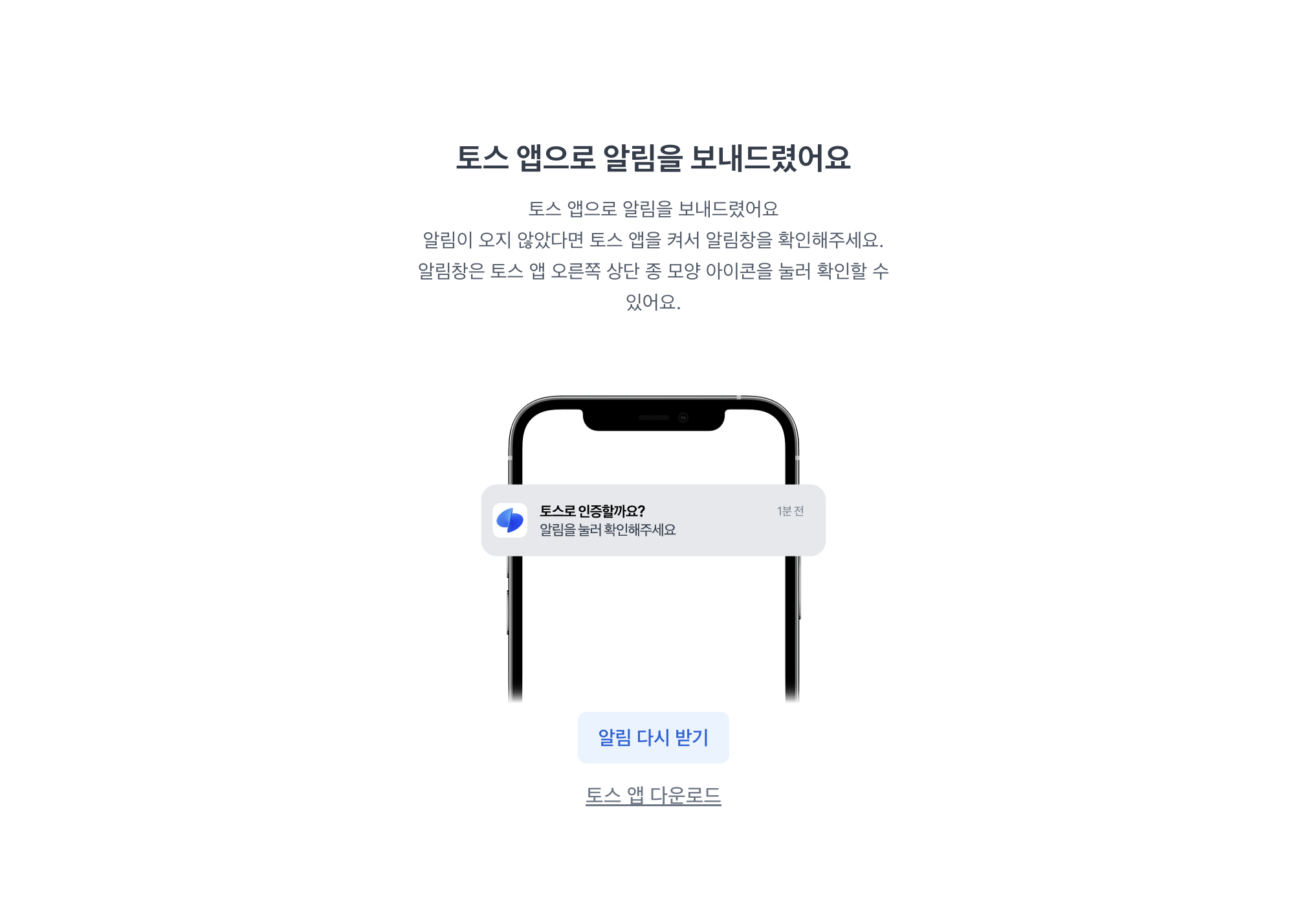
꼭 확인해 주세요
앱인토스 콘솔은 만 19세 이상 토스 비즈니스 회원만 접근할 수 있어요.
앱인토스 콘솔은 개인사업자 또는 법인 고객을 대상으로 제공되기 때문에 토스 비즈니스 회원에 가입이 필요해요.
토스 비즈니스 회원 가입은 토스앱 인증을 통해 진행되며, 토스앱에 로그인이 되어 있어야 해요.
(토스앱은 본인 명의의 휴대폰으로만 가입 및 로그인할 수 있어요.)
2. 워크스페이스 설정하기
워크스페이스는 팀원들이 함께 프로젝트를 관리할 수 있는 공간이에요.
사업자번호당 1개의 워크스페이스만 사용할 수 있고, 이름은 중복으로 설정할 수 없어요.
팀이나 프로젝트 이름처럼 쉽게 알아볼 수 있는 이름을 붙여 주시고, 나중에 수정할 수 있어요.
워크스페이스는 사업자 기준으로 생성해 주세요.
사업자 기준으로 앱인토스 계약이 진행되며, 정산이 이루어집니다.
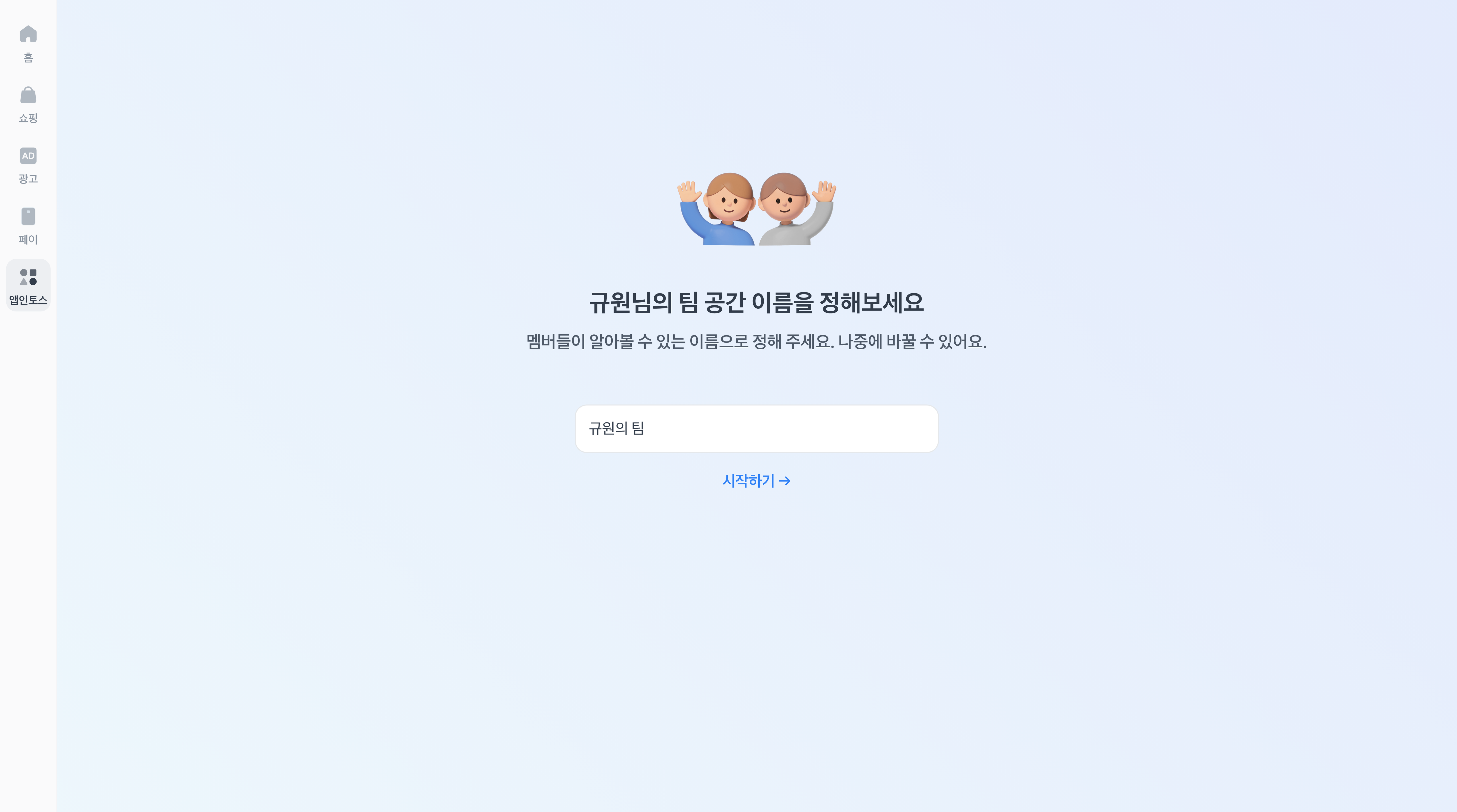
3. 멤버 초대하기
워크스페이스를 만든 사람에게 자동으로 '관리자' 권한이 부여돼요. 관리자는 멤버 초대 및 권한을 설정할 수 있어요.
'멤버' 메뉴에서 '+초대하기'를 눌러 팀원의 이메일을 추가하면 멤버가 초대돼요.
초대하는 멤버는 다음 두 가지 역할 중 하나로 지정할 수 있어요.
- 관리자: 멤버 관리, 설정 변경 등 모든 권한을 가져요.
- 구성원: 공동 작업은 가능하지만, 멤버 초대나 설정 변경은 제한돼요.

4. 미니앱 등록하기
워크스페이스를 생성한 이후 '앱' 메뉴에서 '+등록하기'를 통해 앱을 등록해 주세요.
- 실제 개발이 완료되지 않은 앱이더라도 미리 등록할 수 있어요. (순서는 무관해요.)
개발 앱과 라이브 앱을 나눠서 관리하고 싶다면?
같은 워크스페이스 안에서 앱을 구분해 등록하면 돼요.
테스트용 앱과 실제 배포용 앱을 따로 등록할 수 있어요.

1) 앱 기본 정보 설정하기
미니앱의 기본 정보인 이름, ID, 로고를 등록할 수 있어요.
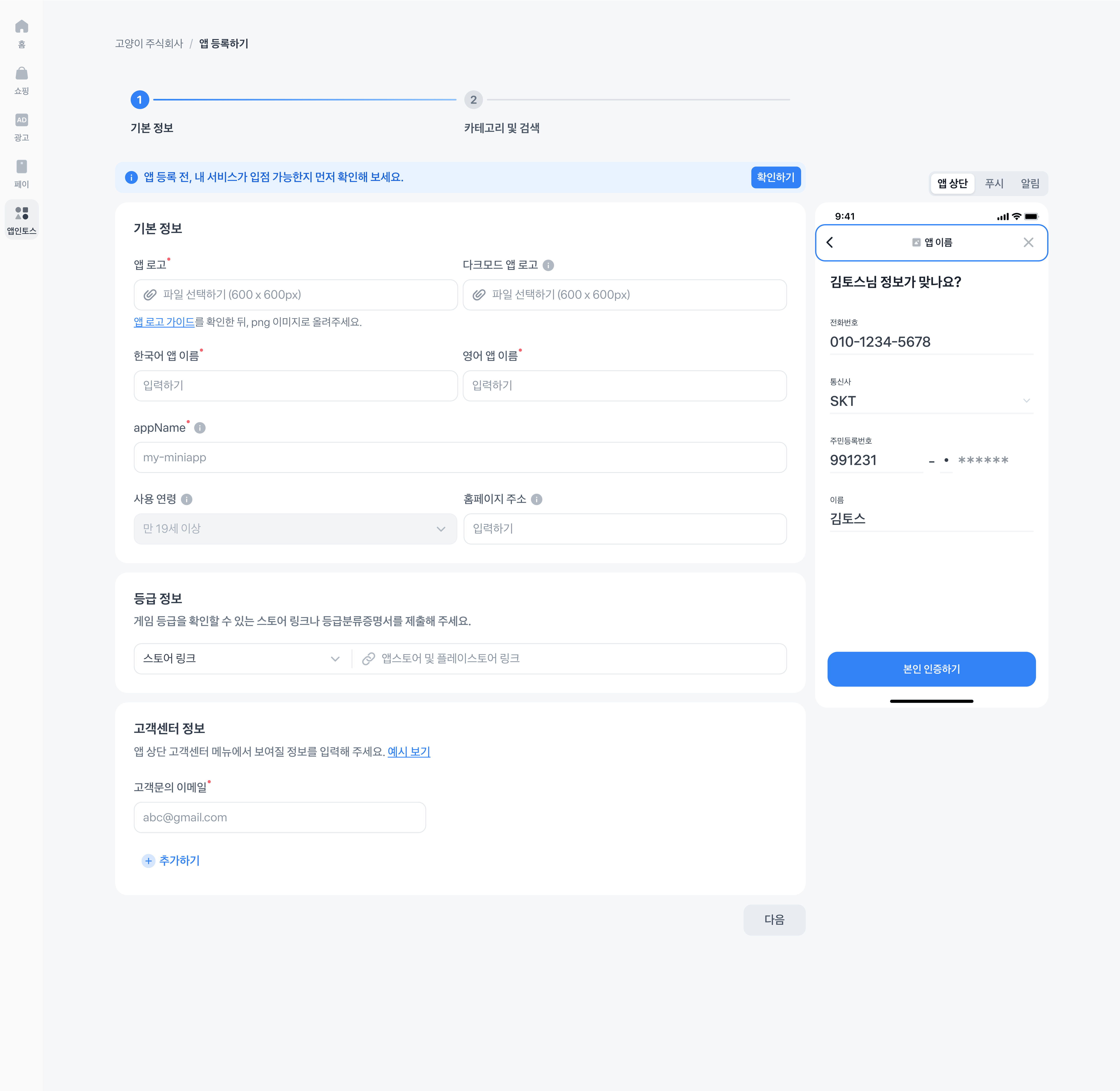
① 앱 이름
- 서비스 성격이 직관적으로 드러나도록 작성해 주세요.
- 기존 자사 웹/앱에서 사용 중인 앱 이름(브랜드/서비스 명)이 있다면 사용하시는 것을 권유해 드려요.
- 토스 앱에서 사용자에게 보이는 이름이니 신중하게 입력해 주세요.
- 수정이 필요할 경우, 앱 정보 재검토를 요청해 주세요.
- 영문명의 경우 아래 조건을 지켜서 작성해 주세요.
✅ DO
- 25자 이내
- Title Case
(주요 단어의 첫 글자는 대문자:GoRide Taxi, QuickOrder 등)- 띄어쓰기로 구분하거나 카멜케이스로 작성
- 발음하기 쉽고 철자 오류 없음
- 명사형으로 작성
❌ DON'T
- 언더스코어(_) 사용
- 이모지, 특수문자, 느낌표
- 전부 대문자인 경우
- 명령문/동사구
(예: “Book a Taxi” → 대신 “GoRide Taxi”)- 일반적인 단어 (“Taxi” → “GoRide Taxi”)
- 단어 3개 이상 또는 읽기 어려운 복합어
② appName
intoss://형식으로 구성돼요.- 앱 스킴을 호출할 때 이 ID를 기준으로 앱인토스 서비스로 이동해요.
- 영문 소문자, 숫자, 대시(-)만 사용 가능
- 규칙을 지키지 않으면 서버 인증서 발급에 실패할 수 있어요.
ㄴ꼭 확인해 주세요
- appName 은 등록이 완료되었다면 수정이 절대 불가해요. 꼭 신중하게 입력해 주세요.
- 이미 만든 앱은 삭제할 수 없어요. 실제 라이브 앱과 개발 테스트용 앱을 구분할 경우 주의해 주세요.
③ 앱 로고
- 앱 로고는 브릿지 뷰와 상단 바에 노출돼요. 아래 기준에 맞춰 등록해 주세요.
- 서비스 특성이 잘 드러나야 해요.
- 작은 화면에서도 선명해야 해요.
- 타 앱과 혼동되지 않고 저작권 문제가 없어야 해요.
- 다크 모드에서도 자연스럽게 보여야 해요.
- 정사각형 600 x 600px, PNG 배경색 필수
- 배경이 투명한 이미지는 사용할 수 없어요.
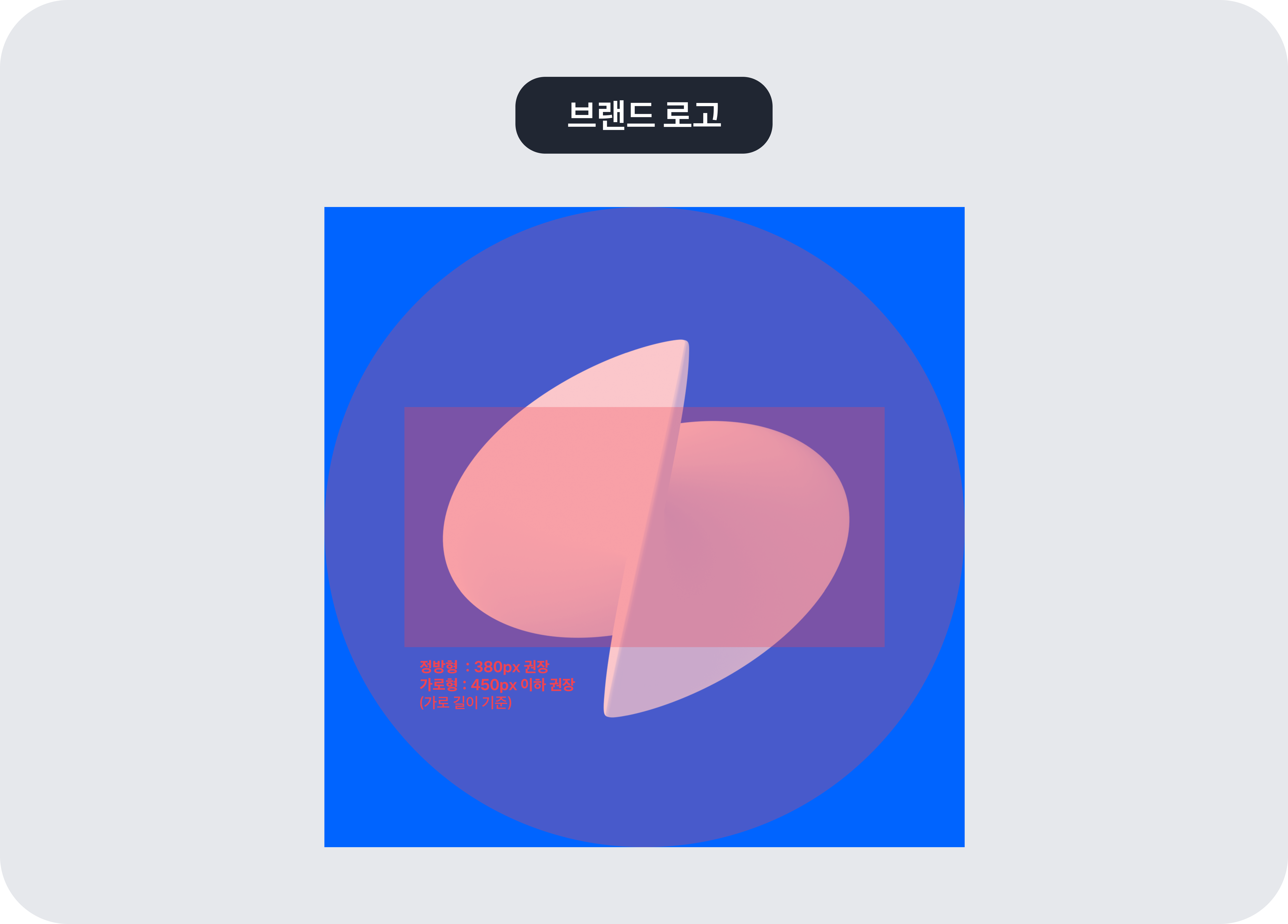
④ 사용 연령
- 현재 앱인토스는 만 19세 이상 고객에게만 제공되고 있어요.
- 사용 연령에 변경이 생길 경우, 콘솔 내 공지 사항을 통해 안내해 드릴게요.
⑤ 홈페이지 주소
- 현재 운영 중인 홈페이지가 있다면 입력해 주세요.
⑥ 고객센터 이메일 / 연락처 / 채팅 상담 주소
- 원활한 VOC 대응을 위해 고객 문의 채널 정보를 입력해 주세요.
- 입력한 정보는 공통 내비게이션 바에서 사용자에게 안내돼요.
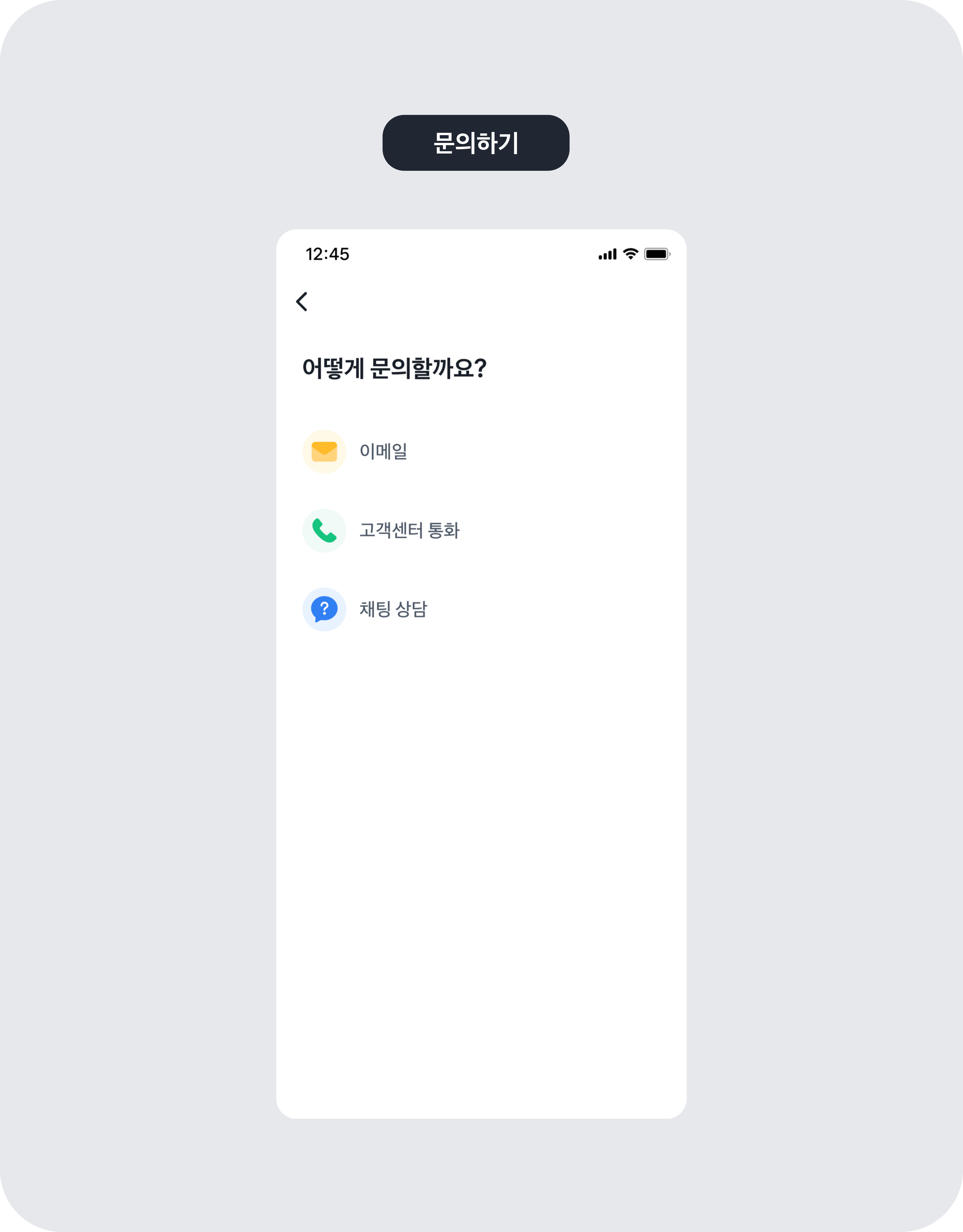
2) 카테고리와 검색 정보 입력하기
토스 앱 내 어디에 노출될지 선택하고, 사용자가 쉽게 찾을 수 있도록 검색 키워드와 주요 기능을 입력해 주세요.
[공통 카테고리 화면]
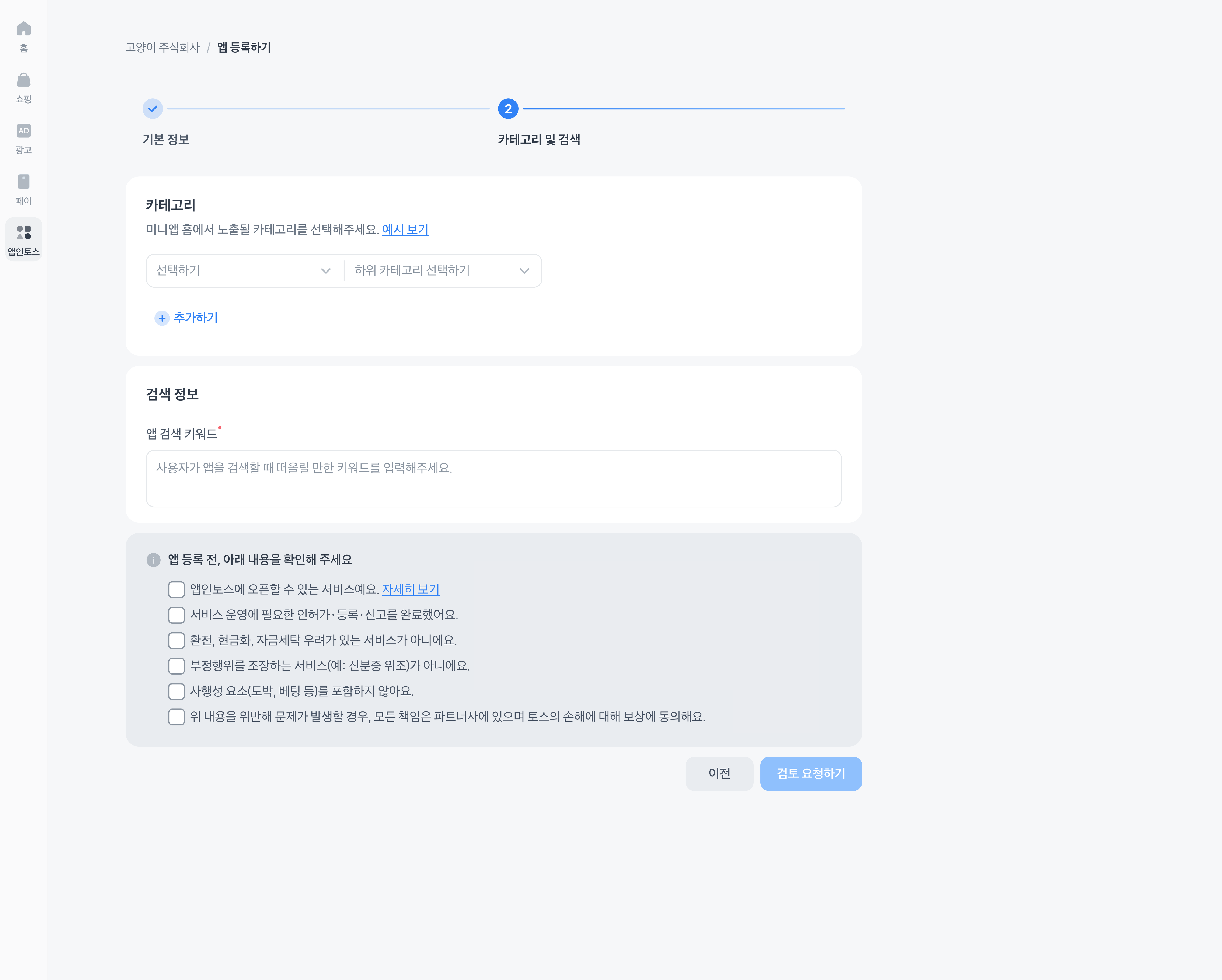
① 카테고리 선택
- 미니앱의 속성을 잘 나타낼 수 있는 카테고리를 설정해 주세요.
- 해당 카테고리에 맞게 앱이 노출될 수 있어요.
② 앱 검색 키워드
- 사용자가 토스앱의 전체 탭에서 '검색'을 할 때 쉽게 찾을 수 있도록 핵심 키워드를 입력해 주세요.
- 키워드 단위로 최대 10개까지 입력할 수 있어요.
- 앱을 떠올릴 수 있는 단어 위주로 입력해 주세요.
[게임 앱인 경우]
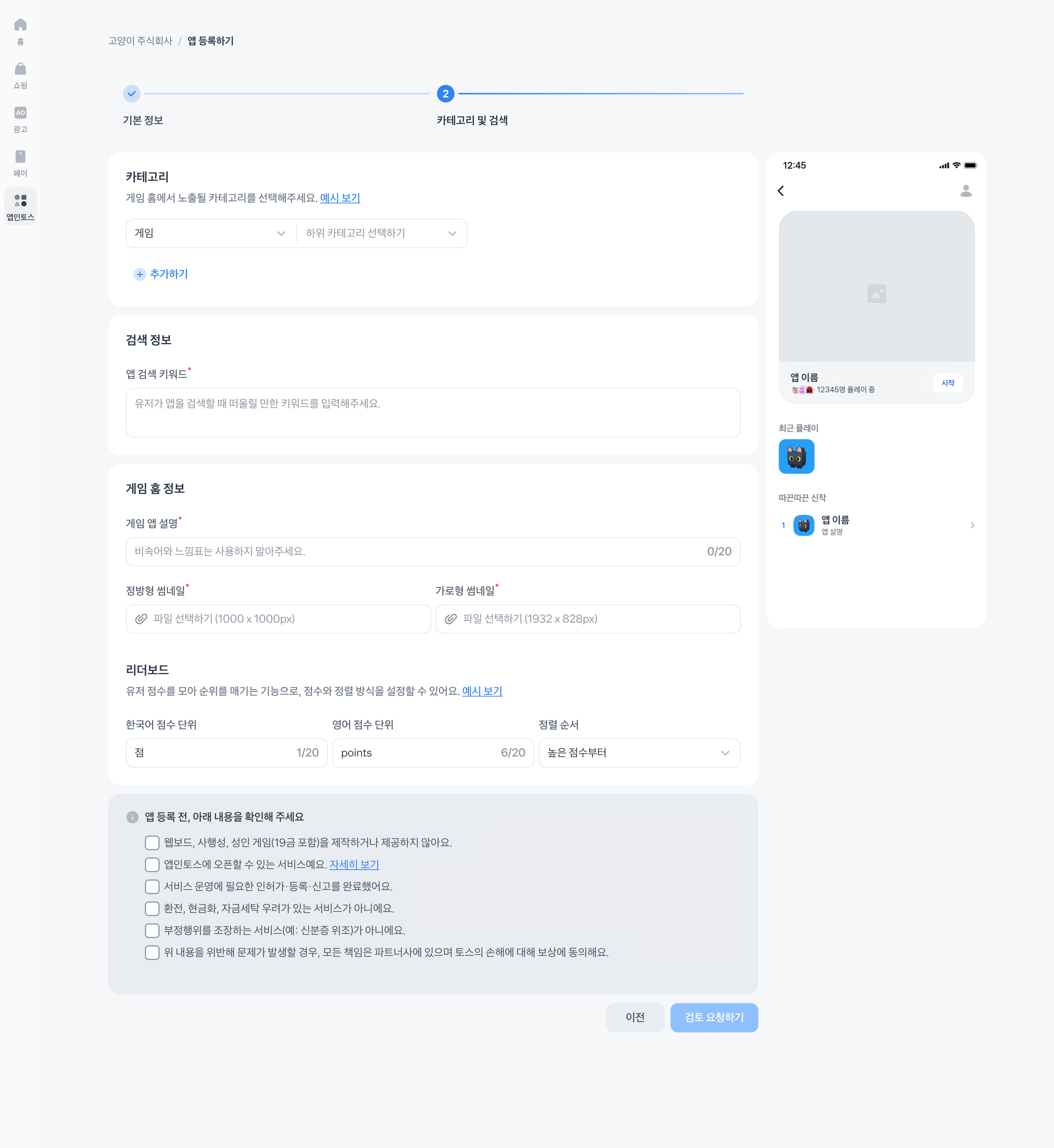
① 게임 앱 설명
- 게임이 소개되는 화면(가로형 썸네일 등)에 노출되는 보조 설명이에요.
- 최대 20자
- 플레이 방식/콘텐츠 등 어떤 게임인지 사용자가 알 수 있도록 명확히 전달되어야 해요.
- 문장 끝에 느낌표 사용은 불가해요.
- 과장·부정확·혐오/비속어·오인 가능 표현 사용 시 반려될 수 있어요.
② 정방형 썸네일
- 게임의 콘텐츠를 잘 드러내는 정방형 이미지가 필요해요.
- 배너 영역 등 다양한 지면에 활용될 수 있어요.
- 타 앱과 혼동이 되지 않도록 구성해 주세요.
- 저작권에 문제가 없는 이미지여야 해요.
- 1000 × 1000px 사이즈, PNG 파일만 사용할 수 있어요.
③ 가로형 썸네일
- 게임의 콘텐츠를 잘 드러내는 이미지가 필요해요.
- 배너 영역 등 다양한 지면에 활용될 수 있어요.
- 타 앱과 혼동이 되지 않도록 구성해 주세요.
- 저작권에 문제가 없는 이미지여야 해요.
- 1932 × 828px 사이즈, PNG 파일만 사용할 수 있어요.
④ 리더보드
- 사용자 점수를 기준으로 순위를 매기는 기능이에요.
- 기록할 점수 단위, 정렬 기준 등 운영 정책을 설정해 주세요.
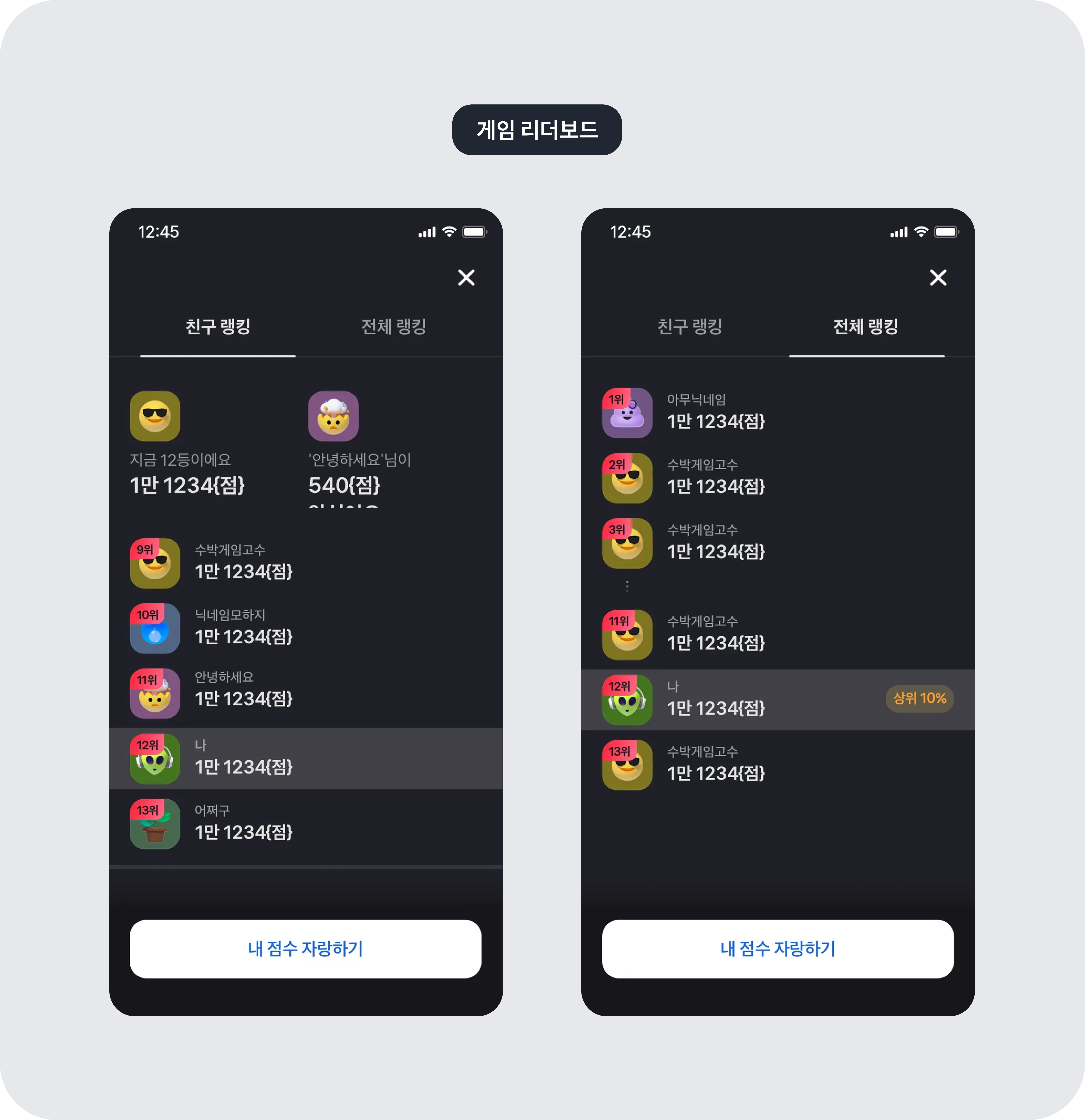
⑤ 등급 정보
- 게임의 경우 등급 심의를 받은 증빙 자료를 첨부해 주세요.
- 앱스토어 또는 플레이스토어에서 출시 심사를 받았다면, 해당 스토어의 URL을 입력해 주세요.
- 게임물 등급 심사를 받았다면, 해당 증명서를 PDF 파일로 첨부해 주세요.
- 등급 정보가 없는 상태로 앱 정보 등록은 가능하지만 추후 앱 출시가 불가해요. 앱 출시 전에는 꼭 등록해 주세요.
3) 체크리스트 확인 및 검토 요청하기
앱 등록 가이드라인에 알맞게 입력을 완료한 이후 ‘검토 요청’ 을 해주세요.
검토는 영업일 기준 1~2일이 소요되며, 검토 결과는 대표 관리자의 이메일로 안내해 드려요.
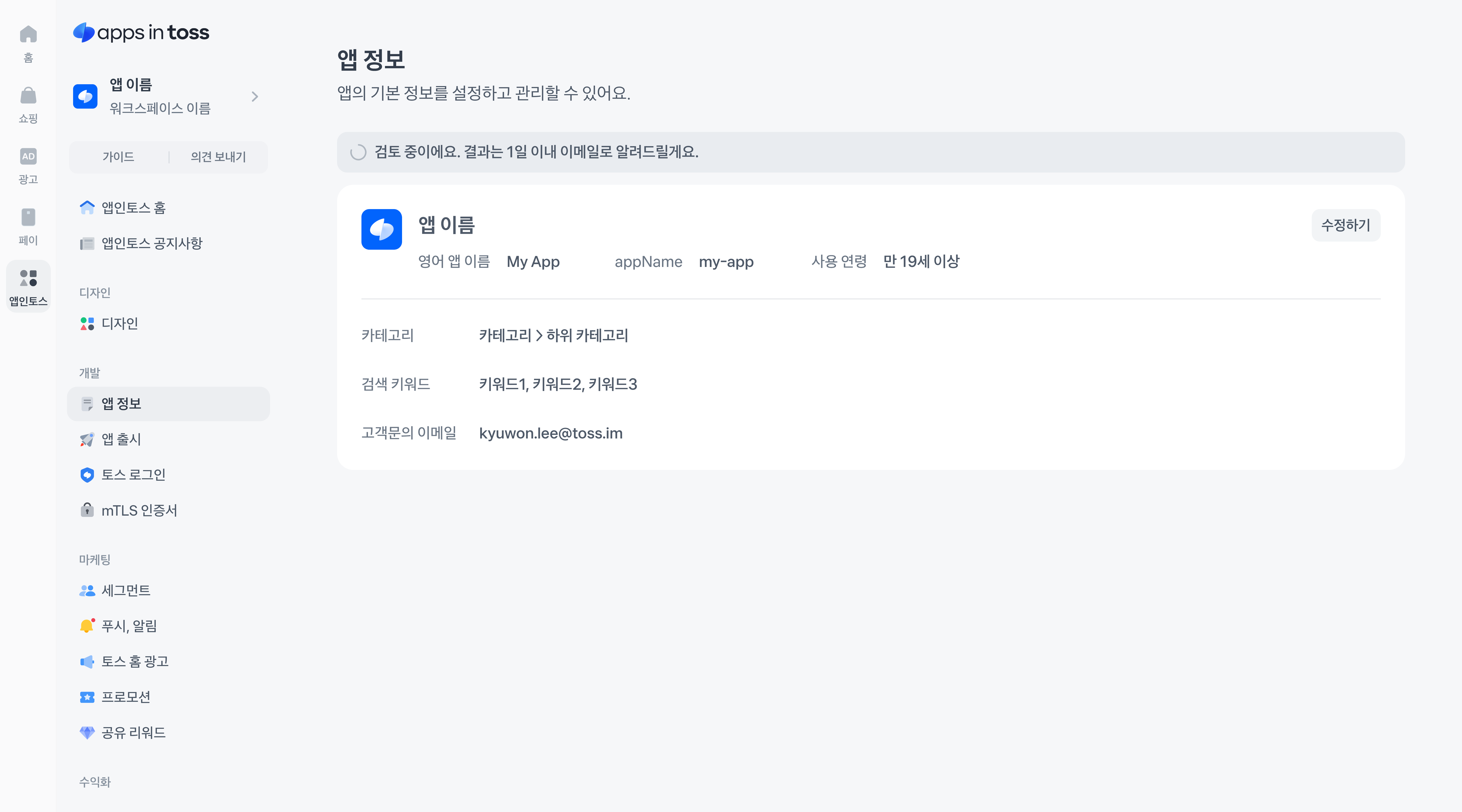
5. 사업자 등록하기
앱을 출시하려면 먼저 사업자 등록이 필요해요.
사업자 유형에 따라 필요한 서류를 제출하고 앱인토스 계약을 진행해 주세요.
- 사업자 등록증에 기재된 업종과 미니앱을 출시하는 업종이 일치해야 하며, 다를 경우 출시가 제한될 수 있어요.
사업자 등록을 위해서는 반드시 대표 관리자 한 명을 지정해야 해요.
- 앱인토스 콘솔 → 워크스페이스 → 멤버 탭 → 대표 관리자 권한 신청하기에서 신청할 수 있어요.
기능별 약관 동의 및 실제 앱 출시 검토를 요청하기 전에 사업자 인증을 꼭 완료해 주세요.
사업자 유형에 따라 필요한 서류를 제출하고 검토를 요청하면, 영업일 기준 1~2일이 소요돼요.
대표 관리자의 역할
- 대표 관리자는 워크스페이스 운영을 책임지고, 서비스 약관에 동의할 수 있는 권한이 있어요.
- 대표 관리자는 관리자 중에서만 신청할 수 있어요. 구성원은 신청할 수 없어요.
- 테스트 앱은 사업자 인증 없이도 만들 수 있지만, 사업자 인증(대표 관리자 신청)이 되지 않으면 대부분의 기능을 사용할 수 없고, 라이브 앱을 출시하려면 반드시 사업자 인증이 필요해요.
1) 법인 사업자일 때
증빙 서류 다섯 가지(사업자 등록증, 사업자 등기부등본, 법인 인감증명서, 대리인 위임장, 대리인 신분증 사본)를 모두 제출해야 해요.
단, 대표자 본인이 직접 등록할 경우에는 사업자 등록증과 사업자 등기부등본만 제출하면 돼요.
꼭 확인해 주세요
- 사업자 등기부등본은 3개월 이내 발급본을 제출해주세요. 3개월 이내 발급본이 아니라면 사업자 인증이 되지 않아요.
- 공동 대표인 경우, 공동 대표자 모두의 위임장 및 법인 인감증명서가 필요해요.
- 공동 대표 중 1인이 신청하는 경우, 다른 대표들의 위임장과 법인 인감증명서가 필요해요.
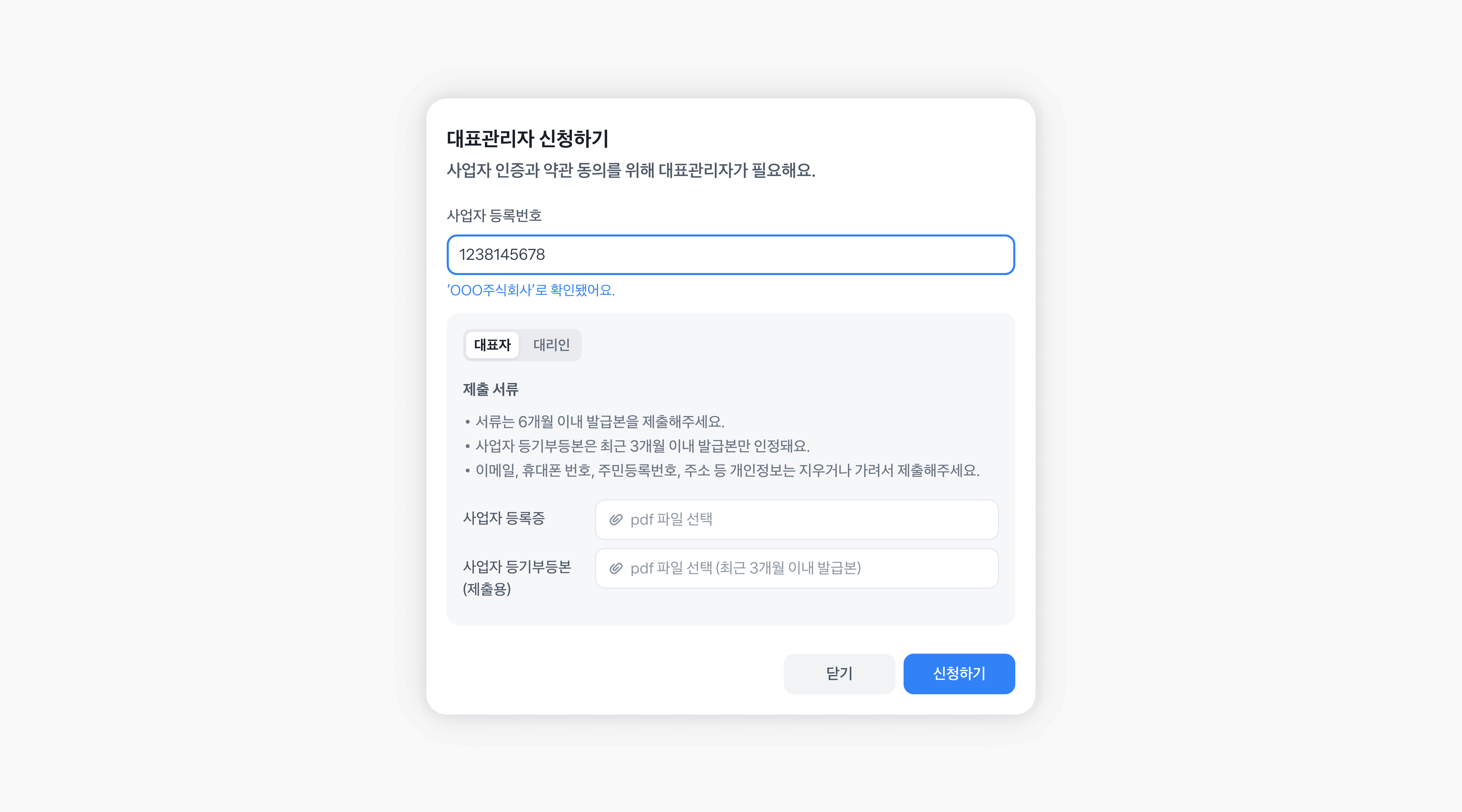
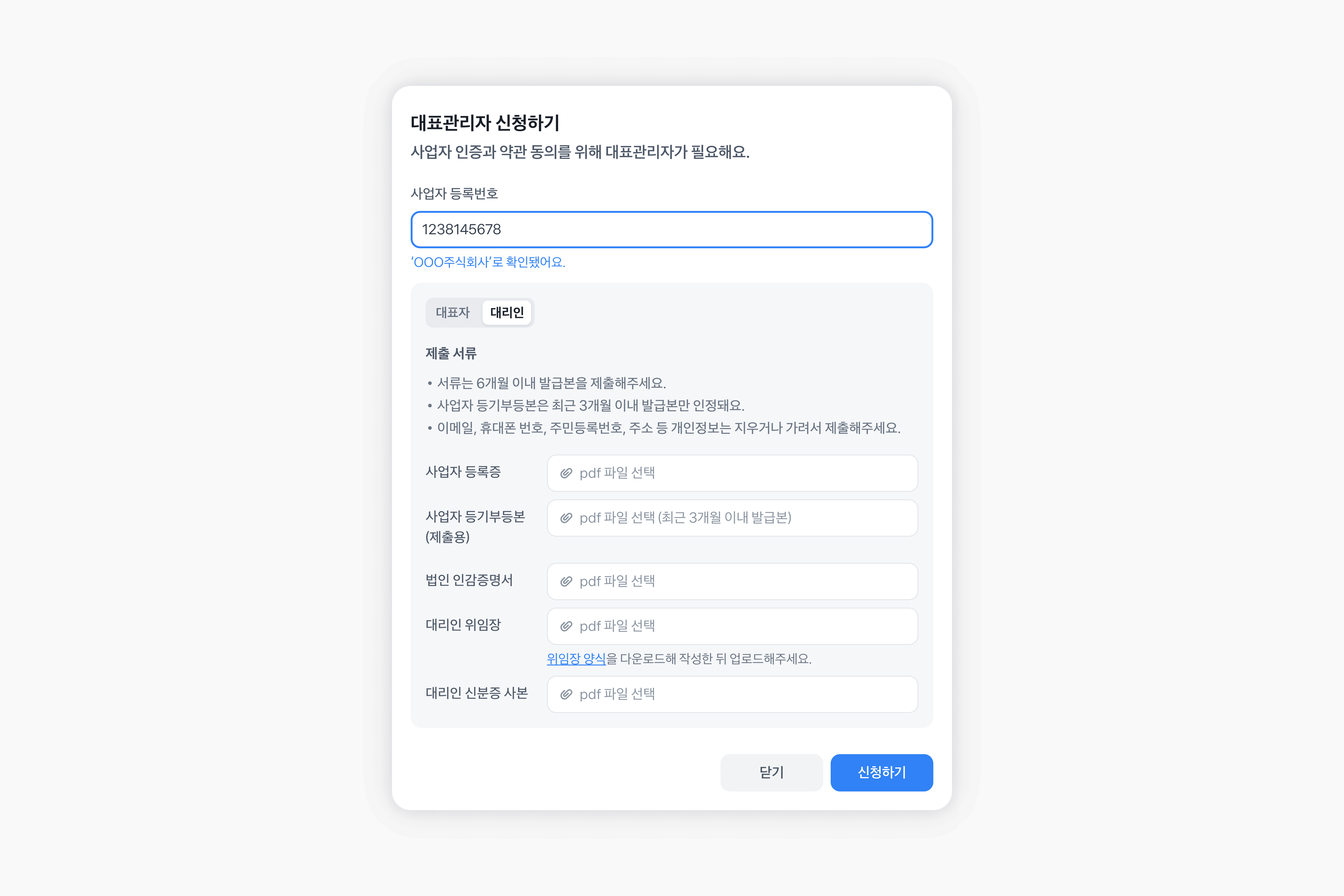
2) 개인 사업자일 때
사업자 등록증, 개인 인감증명서, 대리인 위임장, 대리인 신분증 사본 네 가지 증빙 서류를 제출해 주세요.
단, 대표자 본인이 직접 등록할 경우에는 사업자 등록증만 제출하면 돼요.

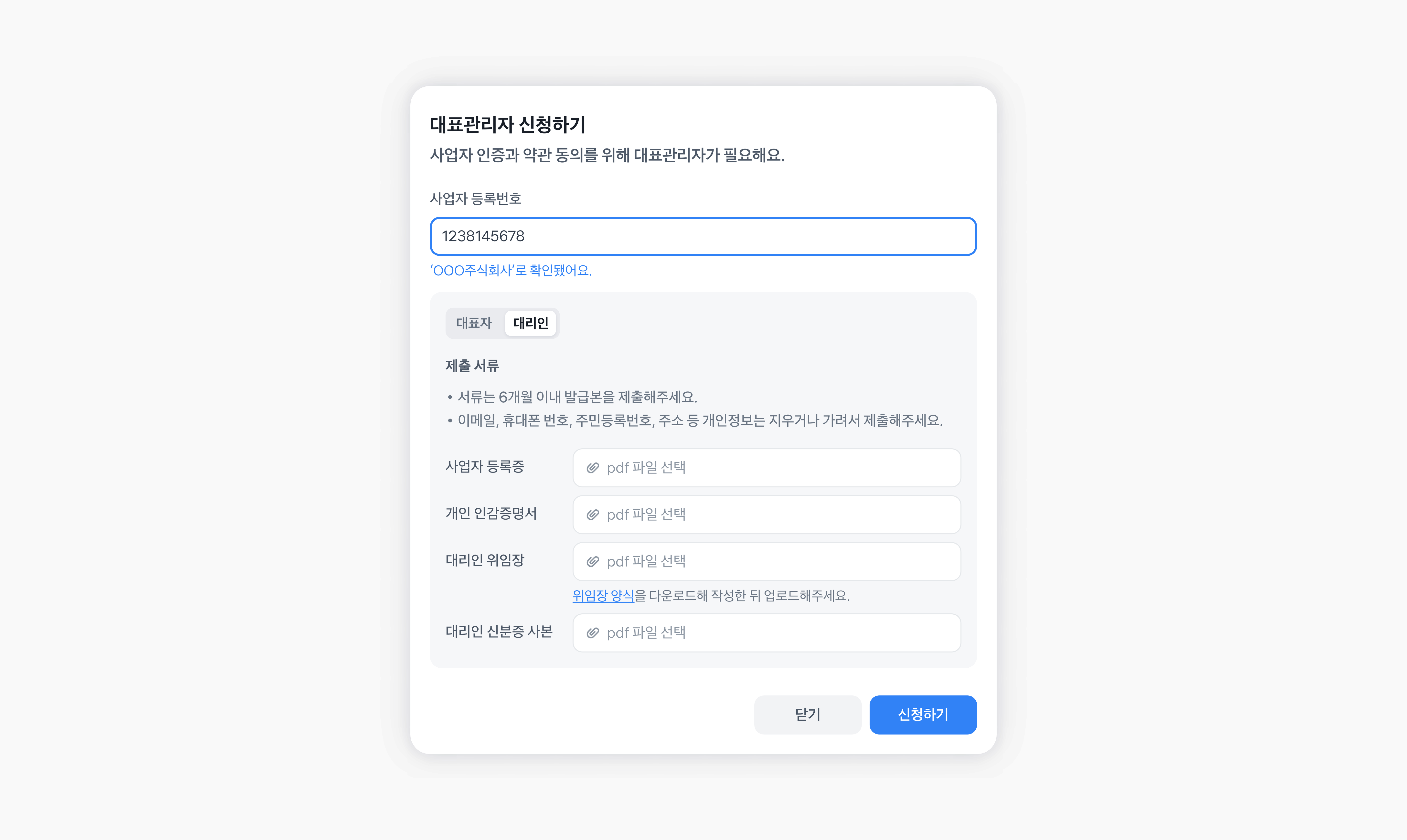
6. 계약 진행하기
대표 관리자 권한 신청이 승인되면, 대표 관리자의 이메일로 본 계약 관련 메일이 전송돼요.
1) 대표 관리자 메일 확인
메일을 열람한 뒤 약관 동의하러 가기 버튼을 눌러 본 계약을 진행해 주세요. 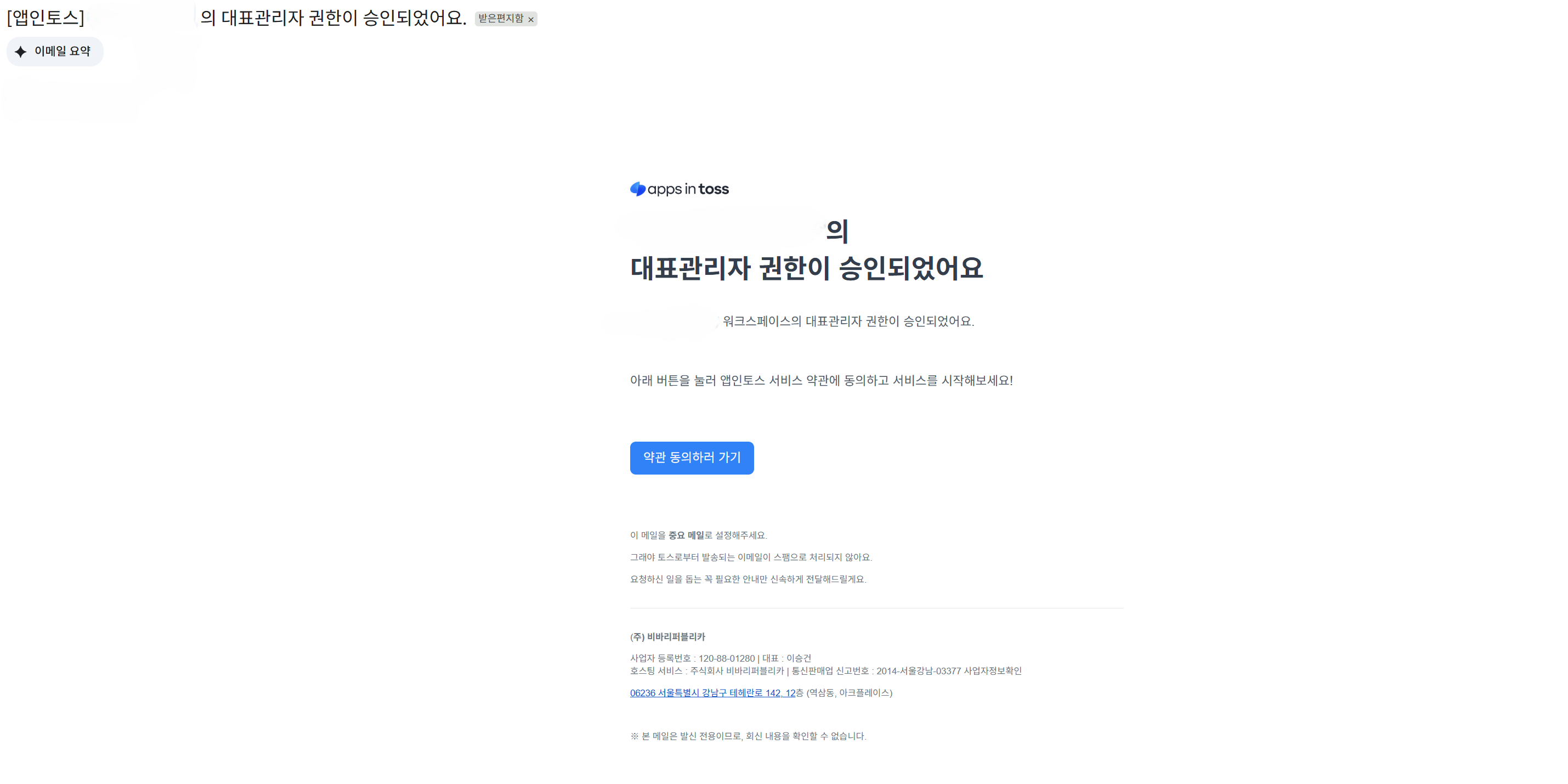
2) 본 계약 화면
본 계약은 각 동의문을 끝까지 확인해야 동의 체크가 가능해요.
약관을 선택한 후, 동의문 내 동의하기 버튼을 눌러 주세요.